目次
例えば、今まで、標準ブラウザがChromを使っていた場合に、戻す手順
左下のスタートボタンをクリック>設定ボタンをクリック
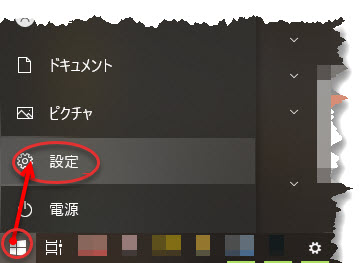
リストの中から「アプリ」を選択
※「アプリ」というのは、今風の名前ですが、「ソフト」とか、「プログラム」のことですね。
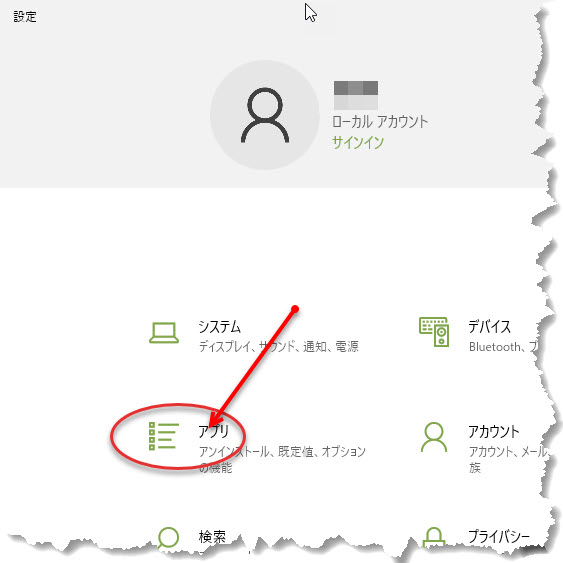
左メニューの上から二つ目の「規定のアプリ」(標準のソフト、という意味合いです)をクリック
右側の一番下のアイコン(6番目)が、ブラウザを設定する場所です>edgeのアイコンをクリック
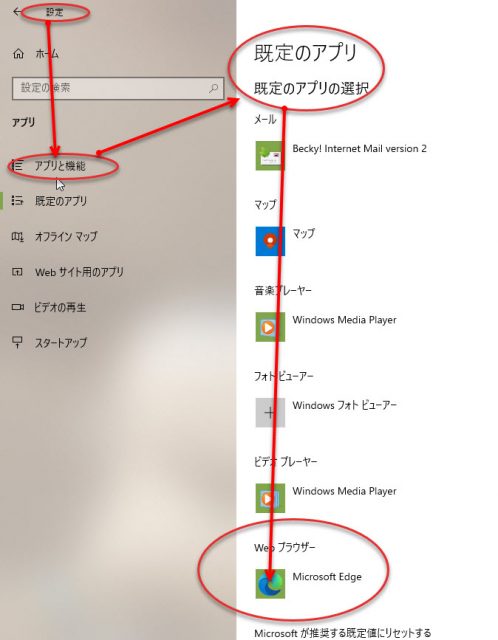
このパソコンにインストールされているブラウザ一覧が表示されます。
今回は、Chromに戻すので、Chromを選択してクリック
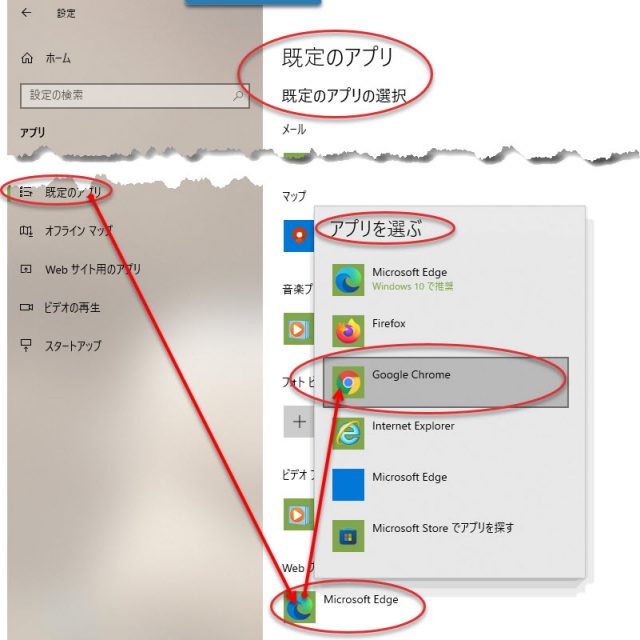
すると、今までのedgeのアイコンがChromのアイコンに変わりました。
これで、設定終了です。
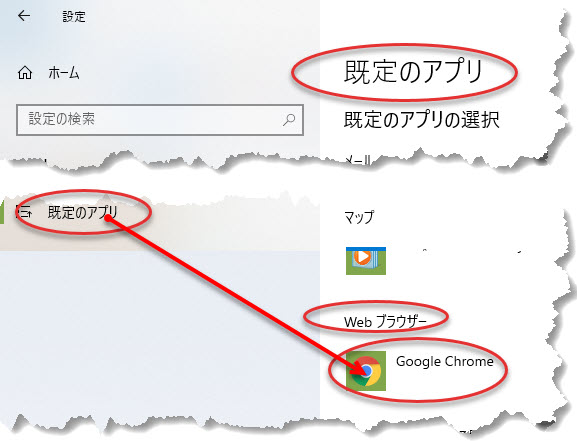
右上の×をクリックして、設定画面を閉じれば、次回から、Chromが標準のブラウザとして開くようになります。
ここの画像を自分のパソコンで何度も再現してみてくださいね。
自分で、簡単に標準のWebブラウザを変更できるようになります。